两台D-LINK616无线路由器桥接教程
- 格式:doc
- 大小:43.50 KB
- 文档页数:2
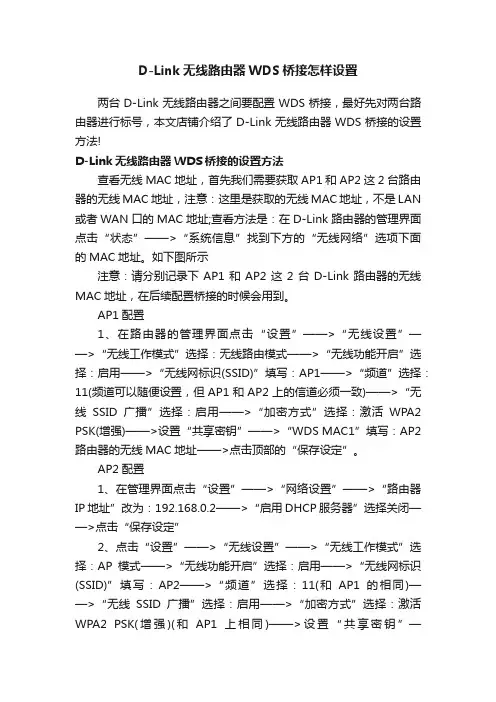
D-Link无线路由器WDS桥接怎样设置两台D-Link无线路由器之间要配置WDS桥接,最好先对两台路由器进行标号,本文店铺介绍了D-Link无线路由器WDS桥接的设置方法!D-Link无线路由器WDS桥接的设置方法查看无线MAC地址,首先我们需要获取AP1和AP2这2台路由器的无线MAC地址,注意:这里是获取的无线MAC地址,不是LAN 或者WAN口的MAC地址;查看方法是:在D-Link路由器的管理界面点击“状态”——>“系统信息”找到下方的“无线网络”选项下面的MAC地址。
如下图所示注意:请分别记录下AP1和AP2这2台D-Link路由器的无线MAC地址,在后续配置桥接的时候会用到。
AP1配置1、在路由器的管理界面点击“设置”——>“无线设置”——>“无线工作模式”选择:无线路由模式——>“无线功能开启”选择:启用——>“无线网标识(SSID)”填写:AP1——>“频道”选择:11(频道可以随便设置,但AP1和AP2上的信道必须一致)——>“无线SSID广播”选择:启用——>“加密方式”选择:激活WPA2 PSK(增强)——>设置“共享密钥”——>“WDS MAC1”填写:AP2路由器的无线MAC地址——>点击顶部的“保存设定”。
AP2配置1、在管理界面点击“设置”——>“网络设置”——>“路由器IP地址”改为:192.168.0.2——>“启用DHCP服务器”选择关闭——>点击“保存设定”2、点击“设置”——>“无线设置”——>“无线工作模式”选择:AP模式——>“无线功能开启”选择:启用——>“无线网标识(SSID)”填写:AP2——>“频道”选择:11(和AP1的相同)——>“无线SSID广播”选择:启用——>“加密方式”选择:激活WPA2 PSK(增强)(和AP1上相同)——>设置“共享密钥”——>“WDS MAC1”填写:AP1路由器的无线MAC地址——>点击顶部的“保存设定”。
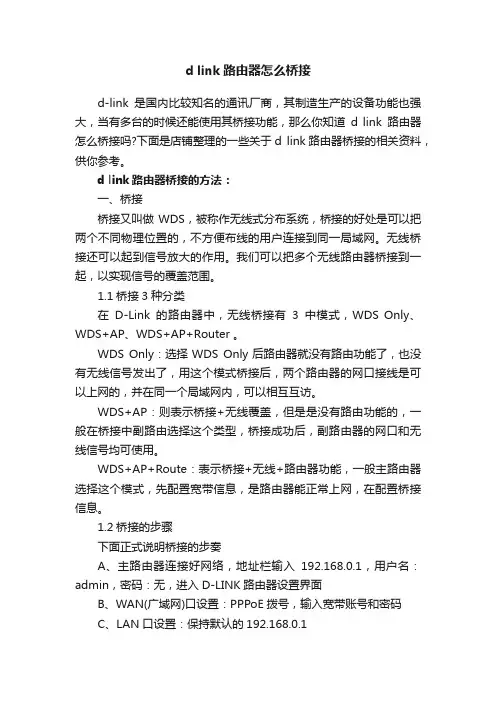
d link路由器怎么桥接d-link是国内比较知名的通讯厂商,其制造生产的设备功能也强大,当有多台的时候还能使用其桥接功能,那么你知道d link路由器怎么桥接吗?下面是店铺整理的一些关于d link路由器桥接的相关资料,供你参考。
d link路由器桥接的方法:一、桥接桥接又叫做WDS,被称作无线式分布系统,桥接的好处是可以把两个不同物理位置的,不方便布线的用户连接到同一局域网。
无线桥接还可以起到信号放大的作用。
我们可以把多个无线路由器桥接到一起,以实现信号的覆盖范围。
1.1桥接3种分类在D-Link的路由器中,无线桥接有3中模式,WDS Only、WDS+AP、WDS+AP+Router 。
WDS Only:选择WDS Only后路由器就没有路由功能了,也没有无线信号发出了,用这个模式桥接后,两个路由器的网口接线是可以上网的,并在同一个局域网内,可以相互互访。
WDS+AP:则表示桥接+无线覆盖,但是是没有路由功能的,一般在桥接中副路由选择这个类型,桥接成功后,副路由器的网口和无线信号均可使用。
WDS+AP+Route:表示桥接+无线+路由器功能,一般主路由器选择这个模式,先配置宽带信息,是路由器能正常上网,在配置桥接信息。
1.2桥接的步骤下面正式说明桥接的步奏A、主路由器连接好网络,地址栏输入192.168.0.1,用户名:admin,密码:无,进入D-LINK路由器设置界面B、WAN(广域网)口设置:PPPoE拨号,输入宽带账号和密码C、LAN口设置:保持默认的192.168.0.1D、无线设置:无线模式选为WDS+AP+RPUTER模式SSID无线名称自定义(一般不支持中文),信道:(任选一个一般1、6、11信号干扰较小),开启无线功能,开启SSID广播功能 (让无线设备可以搜索到这个无线路),无线安全设置:一般用WPA-PSK/WPA2-PSK,设置密码(最少8位),MAC地址:需要填入副路由器的MAC地址(可以在设备底部标签上查看MAC地址)E、DHCP服务器:主路由器是需要开启的,使主路由器自动分配下级设备的IP地址,此项默认是开启的,无需特别设置。
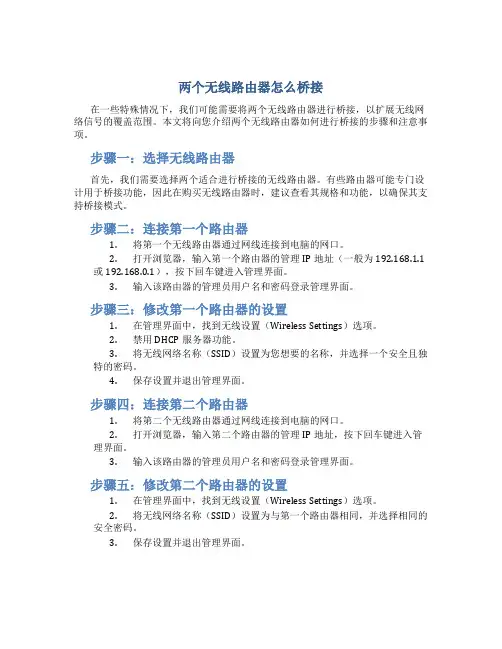
两个无线路由器怎么桥接在一些特殊情况下,我们可能需要将两个无线路由器进行桥接,以扩展无线网络信号的覆盖范围。
本文将向您介绍两个无线路由器如何进行桥接的步骤和注意事项。
步骤一:选择无线路由器首先,我们需要选择两个适合进行桥接的无线路由器。
有些路由器可能专门设计用于桥接功能,因此在购买无线路由器时,建议查看其规格和功能,以确保其支持桥接模式。
步骤二:连接第一个路由器1.将第一个无线路由器通过网线连接到电脑的网口。
2.打开浏览器,输入第一个路由器的管理IP地址(一般为192.168.1.1或192.168.0.1),按下回车键进入管理界面。
3.输入该路由器的管理员用户名和密码登录管理界面。
步骤三:修改第一个路由器的设置1.在管理界面中,找到无线设置(Wireless Settings)选项。
2.禁用DHCP服务器功能。
3.将无线网络名称(SSID)设置为您想要的名称,并选择一个安全且独特的密码。
4.保存设置并退出管理界面。
步骤四:连接第二个路由器1.将第二个无线路由器通过网线连接到电脑的网口。
2.打开浏览器,输入第二个路由器的管理IP地址,按下回车键进入管理界面。
3.输入该路由器的管理员用户名和密码登录管理界面。
步骤五:修改第二个路由器的设置1.在管理界面中,找到无线设置(Wireless Settings)选项。
2.将无线网络名称(SSID)设置为与第一个路由器相同,并选择相同的安全密码。
3.保存设置并退出管理界面。
步骤六:桥接无线路由器1.在第二个路由器的管理界面中,找到网络设置(Network Settings)选项。
2.将路由器工作模式(Router Mode)修改为桥接模式(BridgeMode)。
3.保存设置并退出管理界面。
步骤七:测试桥接效果1.将第一个和第二个路由器分别连接电源并待其启动。
2.打开手机或电脑的无线网络设置,查找无线网络列表。
3.应该可以看到名称相同的两个无线网络,并且连接其中一个无线网络时,另一个无线网络也可以正常使用。
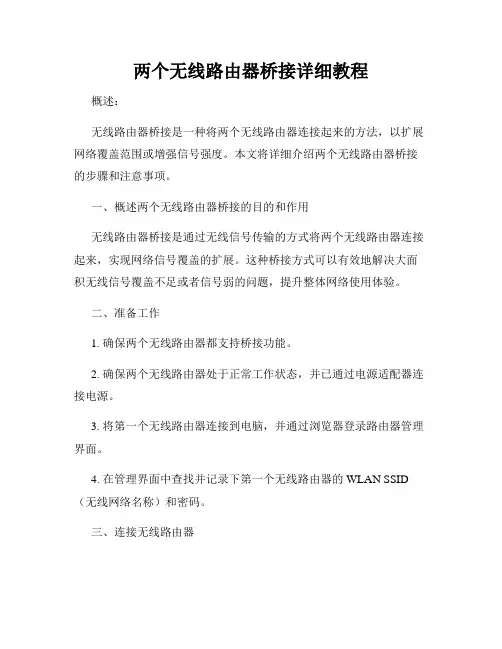
两个无线路由器桥接详细教程概述:无线路由器桥接是一种将两个无线路由器连接起来的方法,以扩展网络覆盖范围或增强信号强度。
本文将详细介绍两个无线路由器桥接的步骤和注意事项。
一、概述两个无线路由器桥接的目的和作用无线路由器桥接是通过无线信号传输的方式将两个无线路由器连接起来,实现网络信号覆盖的扩展。
这种桥接方式可以有效地解决大面积无线信号覆盖不足或者信号弱的问题,提升整体网络使用体验。
二、准备工作1. 确保两个无线路由器都支持桥接功能。
2. 确保两个无线路由器处于正常工作状态,并已通过电源适配器连接电源。
3. 将第一个无线路由器连接到电脑,并通过浏览器登录路由器管理界面。
4. 在管理界面中查找并记录下第一个无线路由器的WLAN SSID (无线网络名称)和密码。
三、连接无线路由器1. 将第一个无线路由器与电脑之间通过网线连接,确保电脑能够正常访问互联网。
2. 打开第一个无线路由器的管理界面,在设置选项中找到无线设置或无线网络设置。
3. 将第一个无线路由器的无线功能打开,并设置一个合适的WLAN SSID和密码,确保与已记录下的信息一致。
四、设置桥接模式1. 在第一个无线路由器的管理界面中,找到桥接设置或无线桥接设置选项。
2. 将桥接功能打开,并选择桥接模式为基础设施桥接或者AP桥接(根据不同的路由器品牌和型号,选项会有所不同)。
3. 根据界面提示,输入第二个无线路由器的MAC地址或选择对应的设备,保存设置。
五、连接第二个无线路由器1. 将第二个无线路由器与电脑之间通过网线连接,确保电脑能够正常访问互联网。
2. 打开第二个无线路由器的管理界面,在设置选项中找到无线设置或无线网络设置。
3. 将第二个无线路由器的无线功能打开,并设置与第一个无线路由器相同的WLAN SSID和密码。
六、确认桥接成功1. 断开第二个无线路由器与电脑之间的网线连接,确保电脑只通过无线网络连接第一个无线路由器。
2. 在电脑上搜索可用的无线网络,应能够找到并连接上第一个无线路由器的WLAN SSID。
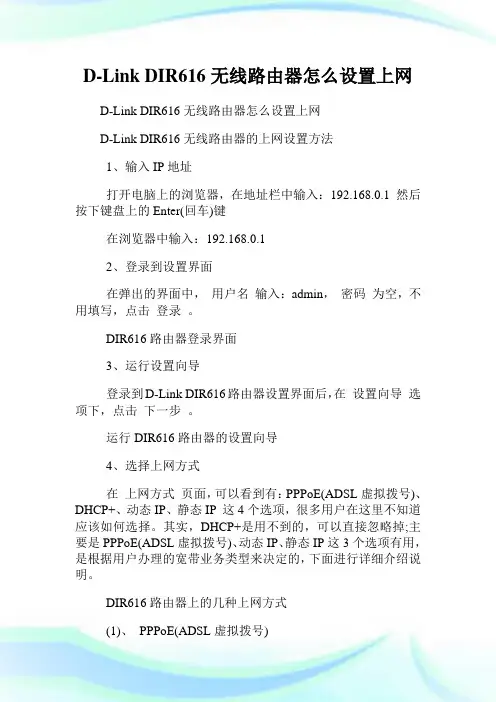
D-Link DIR616无线路由器怎么设置上网D-Link DIR616无线路由器怎么设置上网D-Link DIR616无线路由器的上网设置方法1、输入IP地址打开电脑上的浏览器,在地址栏中输入:192.168.0.1 然后按下键盘上的Enter(回车)键在浏览器中输入:192.168.0.12、登录到设置界面在弹出的界面中,用户名输入:admin,密码为空,不用填写,点击登录。
DIR616路由器登录界面3、运行设置向导登录到D-Link DIR616路由器设置界面后,在设置向导选项下,点击下一步。
运行DIR616路由器的设置向导4、选择上网方式在上网方式页面,可以看到有:PPPoE(ADSL虚拟拨号)、DHCP+、动态IP、静态IP 这4个选项,很多用户在这里不知道应该如何选择。
其实,DHCP+是用不到的,可以直接忽略掉;主要是PPPoE(ADSL虚拟拨号)、动态IP、静态IP这3个选项有用,是根据用户办理的宽带业务类型来决定的,下面进行详细介绍说明。
DIR616路由器上的几种上网方式(1)、PPPoE(ADSL虚拟拨号)如果办理宽带宽带业务后,宽带运营商提供了宽带账号、宽带密码给你,并且在未使用路由器的时候,电脑上需要用宽带连接(或者类似的拨号程序),填写宽带账号、密码进行拨号上网。
这时候在设置DIR616路由器上网时,上网方式就应该选择:PPPoE(ADSL虚拟拨号) 点击下一步DIR616路由器中上网方式选择:PPPoE(ADSL虚拟拨号)上网账号填写你的宽带账号上网口令、确认口令填写你的宽带密码点击下一步DIR616路由器中PPPoE(ADSL虚拟拨号)上网设置温馨提示:上网账号、上网口令就是宽带运营商提供给你的宽带账号、宽带密码,请务必填写正确,否则不能上网。
如果忘记了,请联系你的宽带运营商查询。
(2)、动态IP在没有用路由器的情况下,把宽带网线连接到电脑就能上网。
说明你的宽带类型就是:动态IP。
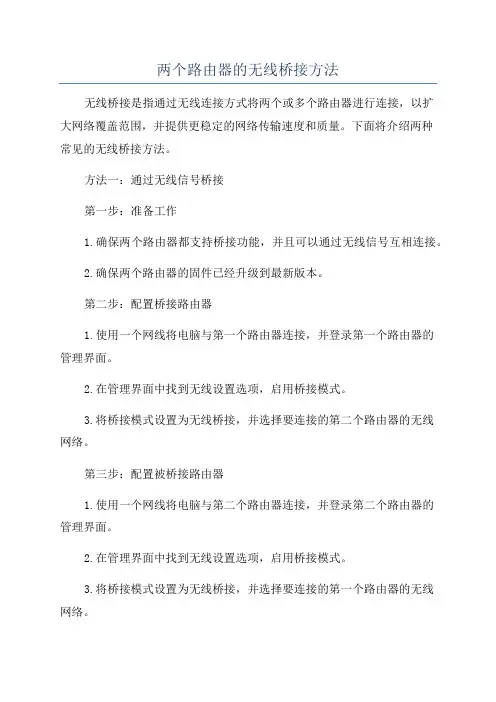
两个路由器的无线桥接方法无线桥接是指通过无线连接方式将两个或多个路由器进行连接,以扩大网络覆盖范围,并提供更稳定的网络传输速度和质量。
下面将介绍两种常见的无线桥接方法。
方法一:通过无线信号桥接第一步:准备工作1.确保两个路由器都支持桥接功能,并且可以通过无线信号互相连接。
2.确保两个路由器的固件已经升级到最新版本。
第二步:配置桥接路由器1.使用一个网线将电脑与第一个路由器连接,并登录第一个路由器的管理界面。
2.在管理界面中找到无线设置选项,启用桥接模式。
3.将桥接模式设置为无线桥接,并选择要连接的第二个路由器的无线网络。
第三步:配置被桥接路由器1.使用一个网线将电脑与第二个路由器连接,并登录第二个路由器的管理界面。
2.在管理界面中找到无线设置选项,启用桥接模式。
3.将桥接模式设置为无线桥接,并选择要连接的第一个路由器的无线网络。
第四步:保存并应用设置1.在第一个路由器的管理界面中,保存并应用设置。
2.在第二个路由器的管理界面中,保存并应用设置。
第五步:测试连接1.拔掉连接电脑和第二个路由器的网线。
2.测试无线桥接是否成功,使用连接到第一个路由器的设备尝试连接到第二个路由器的无线网络。
方法二:通过有线连接桥接第一步:准备工作1.确保两个路由器都具备有线连接功能,并且可以通过有线连接互相传输数据。
第二步:配置桥接路由器1.使用一个网线将电脑与第一个路由器连接,并登录第一个路由器的管理界面。
2.在管理界面中找到无线设置选项,禁用无线功能。
3.在有线设置选项中,启用桥接模式,并配置一个局域网IP地址,保持与第一个路由器在同一个子网内。
第三步:配置被桥接路由器1.使用一个网线将第一个路由器的LAN口与第二个路由器的WAN口相连,并登录第二个路由器的管理界面。
2.在管理界面中找到无线设置选项,禁用无线功能。
3.在有线设置选项中,将WAN口配置为桥接模式。
第四步:保存并应用设置1.在第一个路由器的管理界面中,保存并应用设置。

D-Link与D-Link无线桥接图文教程WDS(Wireless Distribution System),无线分布式系统:是建构在HFSS或DSSS底下,可让基地台与基地台间得以沟通,比较不同的是有WDS的功能是可当无线网路的中继器,且可多台基地台对一台,目前有许多无线基台都有WDS。
WDS把有线网路的资料,透过无线网路当中继架构来传送,借此可将网路资料传送到另外一个无线网路环境,或者是另外一个有线网路。
因为透过无线网路形成虚拟的网路线,所以有人称为这是无线网路桥接功能。
严格说起来,无线网路桥接功能通常是指的是一对一,但是WDS架构可以做到一对多,并且桥接的对象可以是无线网路卡或者是有线系统。
所以WDS最少要有两台同功能的AP,最多数量则要看厂商设计的架构来决定。
最简单地说:就是WDS可以让无线AP之间通过无线进行桥接(中继),在这同时并不影响其无线AP覆盖的功能点对点无线桥接配置设备名称:无线宽带路由器品牌型号:D-Link DIR 616设备数量:2由于网络上已经有好多通过PPPoE实现无线桥接的案例,在此我们就不再举例了,下面我们将通过利用静态IP来实现无线桥接。
配置步骤:首先要分别查看2个无线路由的无线MAC地址,并作记录。
一、主路由器,AP1配置图示:1、在地址栏输入“192.168.0.1”,然后在弹出的窗口中,输入默认的用户名:admin 密码:为空2、点击左边Internet设置,选手动Internet连接选项3、在Internet连接类型,我的Internet连接是:选静态IP,在静态IP地址Internet连接类型处,输入我们已有的IP地址、子网掩码、默认网关、首选DNS服务器等信息后,点保存设置。
4、点选左边无线设置,在手动设置无线网络处,点击手动无线连接设置。
5、在无线模式:选WD+AP+Router 模式,填写无线网络名:AP1,取消启用自动信道选择,在下面的无线信道中,随便选择一个信道,但要记住选了那个信道,因为在设置AP2的时候需要选择相同信道,这里信道选择了7,在无线安全模式中,选择启动WEP无线安全(基础),在WEP中,填入WEP密钥:这里举例88888,在BRIDGE SETTING中的远程AP MAC地址框内,填入我们之前所记录的AP2 的MAC地址。
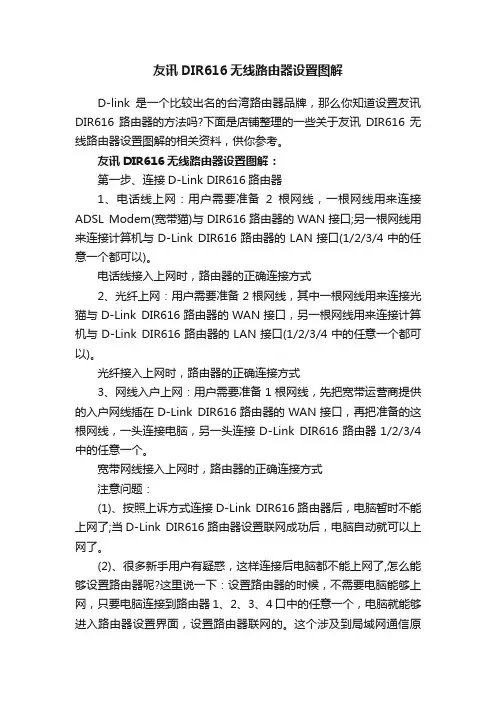
友讯DIR616无线路由器设置图解D-link是一个比较出名的台湾路由器品牌,那么你知道设置友讯DIR616路由器的方法吗?下面是店铺整理的一些关于友讯DIR616无线路由器设置图解的相关资料,供你参考。
友讯DIR616无线路由器设置图解:第一步、连接D-Link DIR616路由器1、电话线上网:用户需要准备2根网线,一根网线用来连接ADSL Modem(宽带猫)与DIR616路由器的WAN接口;另一根网线用来连接计算机与D-Link DIR616路由器的LAN接口(1/2/3/4中的任意一个都可以)。
电话线接入上网时,路由器的正确连接方式2、光纤上网:用户需要准备2根网线,其中一根网线用来连接光猫与D-Link DIR616路由器的WAN接口,另一根网线用来连接计算机与D-Link DIR616路由器的LAN接口(1/2/3/4中的任意一个都可以)。
光纤接入上网时,路由器的正确连接方式3、网线入户上网:用户需要准备1根网线,先把宽带运营商提供的入户网线插在D-Link DIR616路由器的WAN接口,再把准备的这根网线,一头连接电脑,另一头连接D-Link DIR616路由器1/2/3/4中的任意一个。
宽带网线接入上网时,路由器的正确连接方式注意问题:(1)、按照上诉方式连接D-Link DIR616路由器后,电脑暂时不能上网了;当D-Link DIR616路由器设置联网成功后,电脑自动就可以上网了。
(2)、很多新手用户有疑惑,这样连接后电脑都不能上网了,怎么能够设置路由器呢?这里说一下:设置路由器的时候,不需要电脑能够上网,只要电脑连接到路由器1、2、3、4口中的任意一个,电脑就能够进入路由器设置界面,设置路由器联网的。
这个涉及到局域网通信原理,不要问为什么,按照教程操作就可以了。
(3)、另外,请确保用来连接电脑-路由器;路由器-猫(光猫)的网线是可以正常使用的;如果网线有问题,可能会导致无法登录到D-Link DIR616的设置界面,或者设置后无法上网的问题。
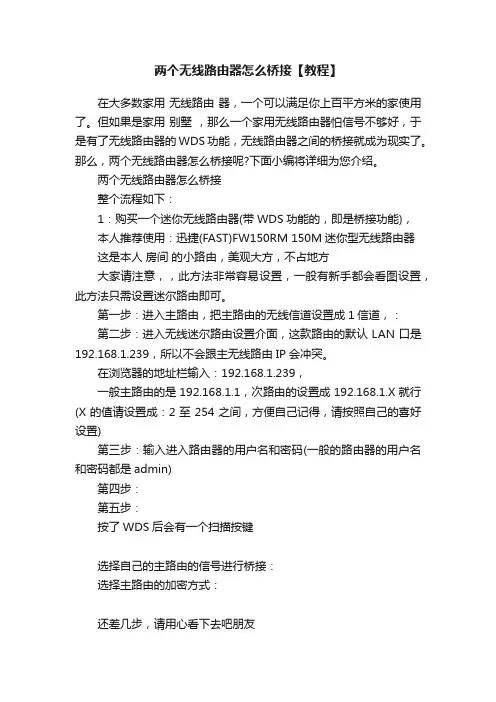
两个无线路由器怎么桥接【教程】
在大多数家用无线路由器,一个可以满足你上百平方米的家使用了。
但如果是家用别墅,那么一个家用无线路由器怕信号不够好,于是有了无线路由器的WDS功能,无线路由器之间的桥接就成为现实了。
那么,两个无线路由器怎么桥接呢?下面小编将详细为您介绍。
两个无线路由器怎么桥接
整个流程如下:
1:购买一个迷你无线路由器(带WDS功能的,即是桥接功能),
本人推荐使用:迅捷(FAST)FW150RM 150M迷你型无线路由器
这是本人房间的小路由,美观大方,不占地方
大家请注意,,此方法非常容易设置,一般有新手都会看图设置,此方法只需设置迷尔路由即可。
第一步:进入主路由,把主路由的无线信道设置成1信道,:
第二步:进入无线迷尔路由设置介面,这款路由的默认LAN口是192.168.1.239,所以不会跟主无线路由IP会冲突。
在浏览器的地址栏输入:192.168.1.239,
一般主路由的是192.168.1.1,次路由的设置成192.168.1.X就行(X的值请设置成:2至254之间,方便自己记得,请按照自己的喜好设置)
第三步:输入进入路由器的用户名和密码(一般的路由器的用户名和密码都是admin)
第四步:
第五步:
按了WDS后会有一个扫描按键
选择自己的主路由的信号进行桥接:
选择主路由的加密方式:
还差几步,请用心看下去吧朋友
最后一步就输入主路由的密码,然后保存,再重启迷尔路由器就可以了哦
这方法很容易上手,只要一步一步的跟着做,这种方法一定会成功的。
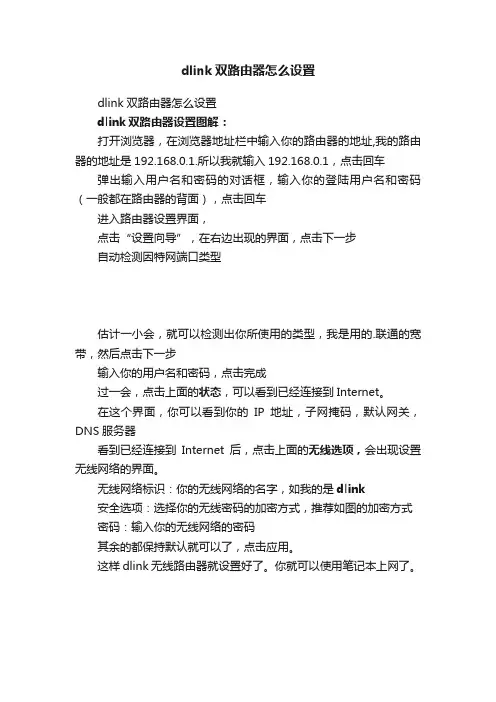
dlink双路由器怎么设置
dlink双路由器怎么设置
dlink双路由器设置图解:
打开浏览器,在浏览器地址栏中输入你的路由器的地址,我的路由器的地址是192.168.0.1.所以我就输入192.168.0.1,点击回车弹出输入用户名和密码的对话框,输入你的登陆用户名和密码(一般都在路由器的背面),点击回车
进入路由器设置界面,
点击“设置向导”,在右边出现的界面,点击下一步
自动检测因特网端口类型
估计一小会,就可以检测出你所使用的类型,我是用的.联通的宽带,然后点击下一步
输入你的用户名和密码,点击完成
过一会,点击上面的状态,可以看到已经连接到Internet。
在这个界面,你可以看到你的IP地址,子网掩码,默认网关,DNS服务器
看到已经连接到Internet后,点击上面的无线选项,会出现设置无线网络的界面。
无线网络标识:你的无线网络的名字,如我的是dlink
安全选项:选择你的无线密码的加密方式,推荐如图的加密方式密码:输入你的无线网络的密码
其余的都保持默认就可以了,点击应用。
这样dlink无线路由器就设置好了。
你就可以使用笔记本上网了。
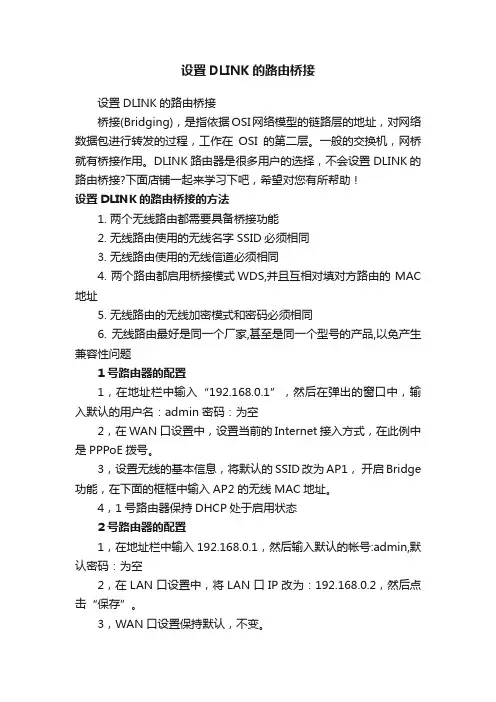
设置DLINK的路由桥接设置DLINK的路由桥接桥接(Bridging),是指依据OSI网络模型的链路层的地址,对网络数据包进行转发的过程,工作在OSI的第二层。
一般的交换机,网桥就有桥接作用。
DLINK路由器是很多用户的选择,不会设置DLINK的路由桥接?下面店铺一起来学习下吧,希望对您有所帮助!设置DLINK的路由桥接的方法1. 两个无线路由都需要具备桥接功能2. 无线路由使用的无线名字SSID必须相同3. 无线路由使用的无线信道必须相同4. 两个路由都启用桥接模式WDS,并且互相对填对方路由的 MAC 地址5. 无线路由的无线加密模式和密码必须相同6. 无线路由最好是同一个厂家,甚至是同一个型号的产品,以免产生兼容性问题1号路由器的配置1,在地址栏中输入“192.168.0.1”,然后在弹出的窗口中,输入默认的用户名:admin 密码:为空2,在WAN口设置中,设置当前的Internet接入方式,在此例中是PPPoE拨号。
3,设置无线的基本信息,将默认的SSID改为AP1,开启Bridge 功能,在下面的框框中输入AP2 的无线MAC地址。
4,1号路由器保持DHCP处于启用状态2号路由器的配置1,在地址栏中输入192.168.0.1,然后输入默认的帐号:admin,默认密码:为空2,在LAN口设置中,将LAN口IP改为:192.168.0.2,然后点击“保存”。
3,WAN口设置保持默认,不变。
4,在“无线参数”基本设置中,更改SSID为AP2,开启Bridge 功能,在下面的框框中填入AP1的MAC地址。
5,在DHCP服务设置中,2号路由器禁用DHCP服务。
然后点击“保存”。
桥接需要注意以下几点要互相写入对方的MAC地址,有部分路由还要求SSID号。
密码只能设置成WEP的,而且要相同密码。
作无线交换机的路由DHCP服务器要关闭,不能开启。
作无线交换机的路由LAN口地址不要和上级路由冲突,最好修改成同网段的其他IP这样方便管理。
两个路由器无线桥接怎么设置无线桥接是指通过无线网络连接两个路由器,实现网络扩展和信号增强的功能。
在进行两个路由器无线桥接设置时,需要按照以下步骤进行操作。
首先,确保两台路由器的设置正确并处于可用状态。
确保它们都能正常工作并连接到互联网。
具体设置步骤如下:1. 连接第一个路由器:将电源适配器插入第一个路由器的电源插孔,并将其连接到电源插座。
连接路由器和电脑的网线,将其中一端插入第一个路由器的LAN口,将另一端插入电脑的网卡口。
2. 设置第一个路由器:打开浏览器,在地址栏中输入第一个路由器的默认IP地址。
通常默认IP地址为192.168.1.1或192.168.0.1,具体请参考路由器厂商提供的说明书。
然后按照说明书的要求输入默认用户名和密码,登录到路由器的管理界面。
3. 检查第一个路由器的设置:在管理界面中,检查第一个路由器的无线设置。
确保无线功能已经打开,并记录下第一个路由器的无线网络名称(SSID)和安全密码(即Wi-Fi密码)。
确保设置为WPA2-PSK加密方式,以提高网络的安全性。
4. 开启DHCP功能:在第一个路由器的设置界面中,找到并启用DHCP功能。
DHCP功能可以自动为连接到第一个路由器的设备分配IP地址,为后续设置提供方便。
5. 断开第一个路由器与电脑之间的有线连接:在设置完成后,拔掉第一个路由器与电脑之间的网线连接。
接下来,进行无线桥接的设置:1. 连接第二个路由器:将电源适配器插入第二个路由器的电源插孔,并将其连接到电源插座。
连接路由器和电脑的网线,将其中一端插入第二个路由器的LAN口,将另一端插入电脑的网卡口。
2. 设置第二个路由器:打开浏览器,在地址栏中输入第二个路由器的默认IP地址。
通常默认IP地址为192.168.1.1或192.168.0.1,具体请参考路由器厂商提供的说明书。
然后按照说明书的要求输入默认用户名和密码,登录到路由器的管理界面。
3. 切换为桥接模式:在第二个路由器的管理界面中找到“工作模式”或“接入点(AP)模式”选项,并将其切换为“桥接模式”或“无线桥接模式”。
dlink路由器怎么桥接桥接(Bridging),是指依据OSI网络模型的链路层的地址,对网络数据包进行转发的过程,工作在OSI的第二层。
一般的交换机,网桥就有桥接作用。
那么dlink路由器怎么桥接?店铺整理相关资料,供大家参考!dlink路由器怎么桥接【主路由器设置】1、进入主路由器的设置界面,然后在左侧选项条中点击【运行状态】,在WAN口状态栏可以找到DNS服务器,一共有两个,主DNS 和备选DNS服务器,记录下来。
2、点击【网络参数】---【LAN口设置】,把路由器的LAN地址设置为192.168.1.1保存,此时会重启重启后回到设置界面点击【无线设置】---【基本设置】。
3、设置SSID为TP_LINK_A。
设置无线信道为:11。
注意:必须关闭WDS或Bridge功能。
4、点击【无线设置】---【无线安全设置】,加密方式选WPA-PSK,本例以12345678为例。
注意:相比旧式的WE加密,WPA/WPA2加密更安全,且桥接起来更稳定,所以推荐使用WPA/WPA2加密。
5、点击【DHCP服务器】---【DHC服务器设置】,把【地址池起始地址】设置为192.168.1.100;把【地址池结束地址】设置为192.168.1.149 点击保存,重启主路由器。
主路由器设置完成。
【设置副路由器】1、进入副路由器的设置界面。
2、点击【网络参数】---【LAN口设置】。
3、把副路由器的LAN地址设置为192.168.1.2防止与主路由器冲突,同时也便于管理主和副路由器。
4、点击【无线设置】---【基本设置】。
5、设置SSID为TP_LINK-B。
设置无线信道为:11。
6、勾选【开启WDS】,在弹出的界面点击扫瞄,得到AP列表以后找到主路由器的SSID,即TP_LINK_A,点击右边的【连接】按钮,加密方式选WPA-PSK,密钥填主路由的密钥:12345678,(保持与主路由器一致即可),点击保存。
7、由于新的WDS功能于老式的Bridge有所不同,更为高级,所以仅需所有副路由器开启WDS并填入主路由的信息即可,如主路由开启WDS或Bridge功能,请关闭,否则WDS功能无法使用。
DIR-619与DIR-616的无线桥接血泪吐槽!Dlink无线路由器DIR-619与DIR-616的无线桥接好歹Dlink也算大牌大厂,我真是瞎了狗眼选了他家的东西......本来应该轻松搞定的东西,花了两天纠结,打了好几个电话去他们的服务中心才算搞定。
还不是最理想的状态。
不过他们服务中心的态度到真是不错.......这素养花在产品功能的兼容性上才是王道好吗?!废话不多说1.把619做主路由,保证网卡安装正常,驱动正常。
把619通电,第一次设置是接网线到电脑或者无线信号对无线网卡都可以,无线的话就是找到一个叫Dlink的无加密信号,然后打开IE,输入192.168.0.1回车,弹出dlink路由器控制界面,默认用户名admin,密码无。
2.然后进去看到这个骚包的界面不管它,点击右下角的高级网络设置,进入因特网连接,把你的宽带登录方式弄好,我是拨号的,就如图,剩下不用管,设完保存。
这样起码你的无线路由器可以自动拨号上网了。
3.点击无线连接菜单,无线连接模式wds-ap-router,网络名称(ssid)随便设一个,等下第二个路由器要设一样的名称,启用自动信道的勾打掉,信道用默认的6就可以,安全模式选用老土的wep十六进制,桥接的安全模式和密码一样。
其他的加密方式不兼容......如果选择WPA2死活是只有619能上网,616没有访问网络的权限,真是坑爹货,W AP没试过,没耐心再试了。
保存以后,路由器自动重启。
到这一步主路由器619就算设置完了。
4.找个插座把616捅上,搜索无线信号,看见一个加密的你刚才起名字的,和一个新出现的叫Dlink的就对了,连接新的DLINK信号,还是输入192.168.0.1,默认用户名还是admin 密码无,进入616的界面。
选择无线设置菜单——手动无线连接设置5.改616的无线模式为WDS+AP+Router,有同学问,网上的不都是说WDS+AP就行了吗,是啊,我也被坑了好吗......傻乎乎WDS+AP 弄好久,后来DLINK服务中心的说,要设这个,我擦。
dlink无线路由器怎么有线桥接D-Link在有线/无线家庭网络上,以优质、简易使用并获无数国际奖项肯定之产品,在此领域上领先超群。
但是也还有不少用户是不知道dlink无线路由器怎么有线桥接。
店铺为大家分享了具体操作方法,希望能帮助到大家。
先把TP(主路由)插到电脑上,用设置向导设置好账号密码等数据,然后在DHCP服务里选择开启DHCP。
地址池用默认的就行,如果没有默认的设置成192.168.0.1到192.168.0.255就行了,租期缺省就行,下面都不用填。
副路由插电脑上,不用设置向导,只要关掉DHCP服务,然后插到主路由的LAN口。
dlink无线路由器怎么有线桥接参考如下:路由器接路由器,第二个路由器设置,有两种方法(前提是第一个路由器已经设置好):第一种方法:动态IP方式(第一个路由为主路由,第二个路由为从路由)1、从路由器插上电,先不要接主路由LAN口,把从路由器复位(恢复出厂);2、电脑连接从路由器任一LAN 口,进入设置页面;3、按照动态I P方式设置;4、然后再设置一下SSID、加密方式和密码;5、保存、重启;6、设置好以后,把主路由LAN 口接出来的网线接在从路由器的WAN口上。
第二种方法:步骤如下:1、用网线连接电脑和TP-Link路由器B的LAN (1、2、3、4)中的任意一个;A、B路由器之间,暂时不需要用网线连接。
只让电脑连接无线路由器2、进入到B路由器的设置界面,点击“网络参数”——>“WAN口设置”——>“WAN口连接类型”选择:动态IP——>点击“保存”。
TP-Link路由器B设置动态IP上网3、点击“网络参数”——>“LAN口设置”——>右侧“IP地址”修改为:192.168.2.1 ——>点击“保存”,之后会提示重启路由器。
修改TP-Link路由器B的LAN口IP为192.168.2.1。
温馨提示: B路由器重启后,用户需要用192.168.2.1来登录B路由器的设置界面了,即路由器LAN接口的IP地址,就是无线路由器的设置网址。
DLINK 616路由器安装及设置
第一步:插网线
先把主网线(猫,光纤)等网线连接在路由器WAN口(也就是Internet口),然后再从路由器的LAN口(4个LAN口)任意分一根网线连接在电脑上如下图所示:
第二步:设置电脑
首先把电脑的属性改成自动获取ip,(xp系统在网上邻居里查看属性,然后在协议里修改为“自动获取ip和dns”,W7系统在网络里更改适配器查看的,把“协议4”改成“自动获取ip和dns”)(下面是XP系统下的)(图1为xp系统的电脑设置方法,图2是w7系统的设置方法)
第三步:设置路由器(所有DLINK型号的路由器出厂帐户:admin 密码为空)
首先进入www.192.168.0.1的网址进行设置,如下图:(注:按自己家里所使用的上网方式来选择INTERNET连接,选择不对,就会出错哦,慢慢来,不要着急)
第三步:点击“手动设置”如下图
在这里可以设置以下信息
如下图所示,可以指定IP地址来设置流量
以上设置好之后就可以上网了哦,如果还不能上网,请确认以上步骤再设置一次。
如果进不了这个路由器设置界面,说明前面插网线步骤没有成功,要耐心检查下了哦,如果还是不行,请直接打我们技术电话早9点晚6点
DLINK专卖店技术:4006296688 4006828828
注:在设置好路由器后,路由器没有自动重启的情况下可以手动重启
来达到保存之前设置的效果哦。
无线路由器桥接设置方法
无线路由器桥接是指利用无线信号将两个或多个局域网连接起来,扩大网络覆
盖范围,提高网络传输速度。
下面将介绍无线路由器桥接的设置方法。
首先,确保你已经购买了两台无线路由器,并且它们都已经连接到电源并处于
正常工作状态。
接下来,按照以下步骤进行设置:
1. 将其中一台无线路由器连接到电脑上,打开浏览器,在地址栏中输入路由器
的默认IP地址,一般是192.168.1.1或192.168.0.1,然后输入用户名和密码登录路
由器的管理界面。
2. 进入路由器的设置界面后,找到“无线设置”选项,点击进入无线设置页面,找到“工作模式”选项,选择“桥接模式”。
3. 在桥接模式下,你需要设置无线网络的名称(SSID)和密码,确保两台路由器的SSID和密码相同,这样才能保证两台路由器之间能够顺利进行桥接。
4. 完成第一台路由器的设置后,将其与电脑断开连接,然后将第二台路由器连
接到电脑上,同样进入路由器的管理界面,进行与第一台路由器相同的设置操作。
5. 设置完成后,将两台路由器分别放置在需要覆盖的区域内,确保它们的信号
可以覆盖到需要覆盖的范围。
6. 最后,检查一下两台路由器的工作状态,确保它们能够正常工作,实现网络
的桥接和扩展。
通过以上步骤,你就可以成功地将两台无线路由器进行桥接,扩大网络覆盖范围,提高网络传输速度。
在进行设置的过程中,需要注意保持两台路由器的设置一致,以确保桥接的顺利进行。
希望以上内容对你有所帮助,祝你设置成功!。
两台D-LINK616无线路由器桥接教程
一、登陆第一个路由器 (连接宽带的)
1) 网络参数--LAN口设置-192.168.1.1
2) DHCP服务器--启用,
3) 无线参数--输入SSID号,选择频段,选择模式。
4) 开启无线功能。
允许SSID广播
5) 开启Bridge功能,AP1的MAC地址:输入第二个路由器LAN口MAC地址。
6) 重启路由器。
二、登陆第二个路由器(未连接宽带的)
1) 网络参数--LAN口设置-192.168.1.2
2) DHCP服务器--不启用,
3) 无线参数--输入SSID号,选择和第一个路由器相同的频段,选择第一个路由器相同的模式。
4) 开启无线功能。
允许 SSID广播
5) 开启Bridge功能,AP1的MAC地址:输入第一个路由器LAN口MAC地址。
6) 重启路由器。
进行以上设置后,其实就是完成了,但是大多都不能连接上网,以为自己设置失败了,其实只要断开链接,关掉电源,全部重启即可,这也是一个很重要的步骤,接下来就是如何设置加密的过程,分别登陆两个路由器,选择相同的加密方式和密码,成功进行无线WDS桥接后,在第一个路由器界面(192.168.1.1)可以直接输入192.168.1.2转到第二个路由器界面,也可以反而行之。
WDS可以支持无线设备工作在点对点、点对多点、中继应用模式下,同时提供无线覆盖,即同时工作在两种模式:桥接模式+AP 模式。
它改变了原有单一、简单的无线应用模式,比如:大型热点区域和企业用户选用无线WDS技术的解决方案的时候,可以通过各种可选的无线应用方式来连接各个AP,这样就大大提高了整个网络结构的灵活型和便捷性。
特别值得一提的是:使无线网络使用者以购买最少无线设备,达到更多用途的功能实现。